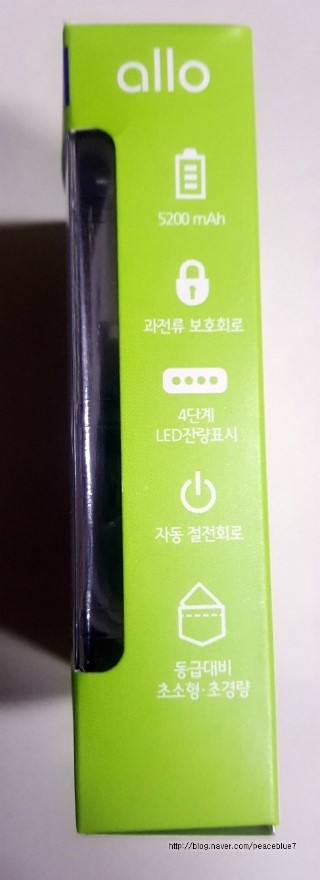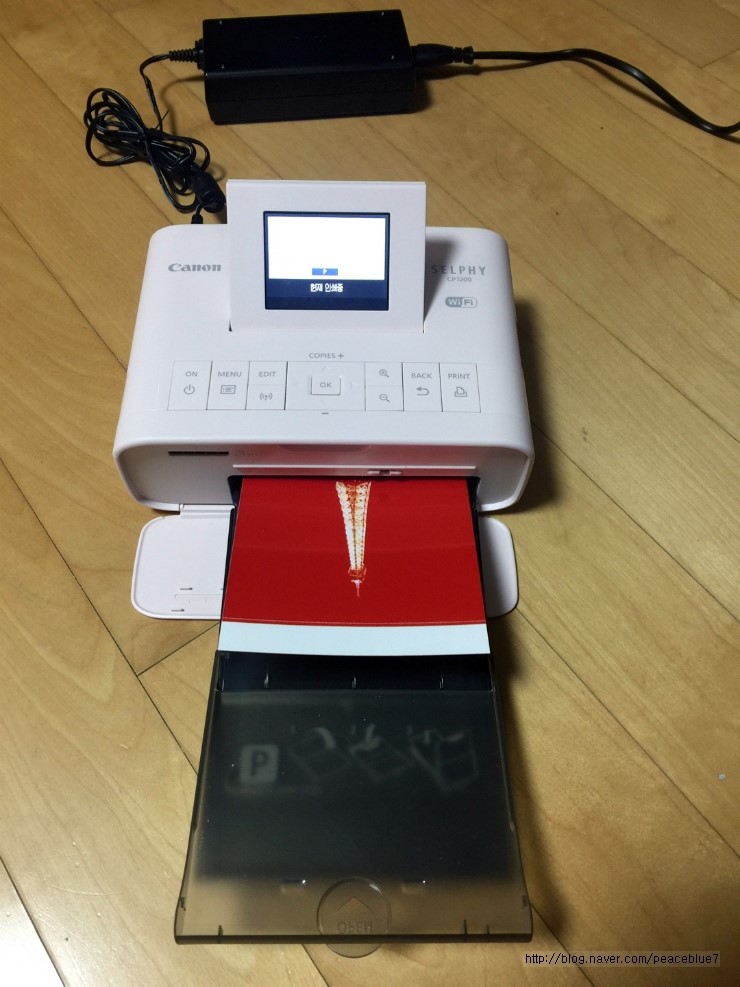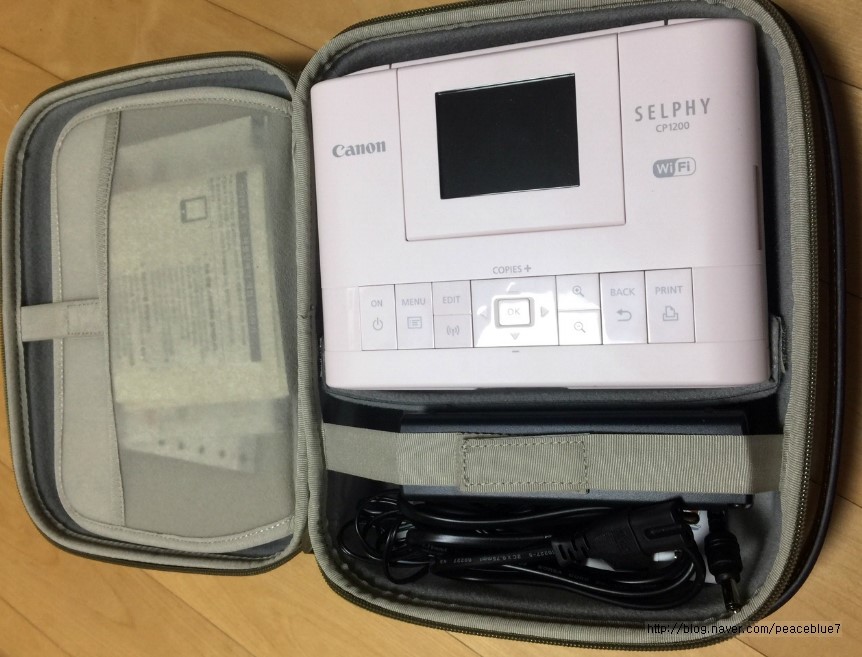알로코리아 알로300 보조배터리 5200mAh 개봉기, 리뷰 (스마트폰 고속충전용) 추천
오늘은 알로 300 보조배터리를
개봉 및 리뷰해보겠습니다.
이 제품은 2.1A의 급속충전이
지원되어 휴대폰이 빠르게
충전됩니다.
또한 5200mAh임에도
사이즈가 92*40*21mm로
정말 작습니다.
과전류 보호회로와 자동절전회로가
적용되어 이용하는데에 있어
안심이 되구요.
구성품은 위와같이 보조배터리,
안드로이드폰 용 고속충전 케이블,
설명서로 이뤄져있습니다.
1년간 무상A/S에 1억원 책임보험에
가입이 되어 있네요.
제조사가 국산이 아닌게
아쉽지만 가성비로는
이만한게 없는것 같습니다.
무게는 136g이라고 하는데
부피에 대한 기대감때문인지
묵직하게 느껴지는것 같습니다.
기존에 쓰시던
휴대폰 충전기로 충전이 가능하며,
제품의 구성품인 충전선을 이용하면,
다른 제품을 충전하며 들고다닐때
선이 짧아 간섭이 덜 생겨 편합니다.
요약 : 작고 가볍우며,
가성비가 좋습니다
참고하세요!
'리뷰 > 전자제품' 카테고리의 다른 글
| Iriver soundbar(아이리버 사운드바) IBS400 리뷰(브리츠 BE-100 비교) (0) | 2017.05.11 |
|---|---|
| 현대 이노그랩 HDC500 64gb(inograb 카드형 USB OTG 메모리) (0) | 2017.05.03 |
| 캐논 셀피 cp1200 (canon selphy cp1200) - 리뷰,사용법 및 포토포켓(포포)과의 비교 (0) | 2017.04.01 |
| Manli waycos(만리 웨이코스) 그래픽카드(VGA) Greforce(지포스) GTX970 택배 A/S as 이용기(수리,리퍼) (0) | 2017.04.01 |
| 컴소닉 PILLAR CM-7010 USB 리뷰 (0) | 2017.04.01 |
캐논 셀피 cp1200 (canon selphy cp1200) - 리뷰,사용법 및 포토포켓(포포)과의 비교
오늘 리뷰할 제품은
캐논의 셀피라는 포토 프린터입니다.
기본 구성품은
CP1200 본체, PCP-CP400(4x6 사이즈 용지 카세트), 전원코드,
전원 어댑터, 설명서, 정품보증서 입니다.
블랙, 화이트, 핑크 컬러가 있는데
저는 남자의 컬러 핑크를 샀습니다.
LG포켓포토와 비교해 각자의 장단점이 있어서 매우
갈등하다가 구매한 제품이에요.
LG 포켓포토는 디자인이 좀더 이쁘고(개인적인 생각) 가볍고,
부피가 작아 휴대성이 간편하며, 잉크가 별도로 필요없다는 장점이 있고
캐논은 해상도가 좋고 용지 사이즈를 다양하게 출력이 가능합니다.
셀피는 배터리를 같이 제공하지 않아(별도로 구매하면 무선으로 사용 가능)
전원을 연결해서 사용해야 합니다.
상단의 LCD 화면은 틸트 기능이 적용되어있습니다.
아날로그 감성(?)으로 메뉴 버튼들이 본체에 올라와있구요.
설정에 들어가면 와이파이를 잡아서 사용 가능합니다.
(포켓포토는 와이파이 대신 블루투스와 NFC를 사용합니다.)
전면에 위와같이 인화지를 넣고 카세트(출력물 트레이)
장착할 수 있습니다.
엽서크기의 카세트는 기본 제공이나
용지를 다른 사이즈로 바꾸고 싶으면
카세트를 별도 구매하셔야합니다.
(포켓포토의 경우엔 인화지의 사이즈를
고를 수 없습니다.)
인화지를 넣을때는 광택이 나는 면이 위로 가게
넣어야해요!
또한 당연한거지만 인화지의 광택부분을
손으로 만지시면 안됩니다.
측면으로 잉크를 넣을 수 있으며,
장착이 완료되면 위와 같은 모습입니다.
덮개를 덮으면 깔끔해지겠죠?
측면엔 USB와 휴대폰을 연결가능한 포트를 제공하며
뒤쪽에는 켄싱턴 락을 걸어 도난을
방지할 수 있습니다.
USB에 사진을 저장해서 연결하면
사진이 2분할,4분할로 조절이 가능합니다.
출력을 하면 위와같이 빨간색과
노란색으로 인화지가 프린터 내부로 들어왔다
나갔다 하면서 색이 입혀지며
위와 같이 사진이 완성됩니다.
셀피의 경우엔 본 사진과 밝기가 흡사하게 인화됩니다.
(포켓포토는 약간 어둡게 나온다고 하네요.)
인화지의 위와 아래의 점선을 따라서 뜯어주시면
태두리없는 깔끔한 사진을 가지실 수 있습니다.
사용후엔 별도 구매한 파우치에 넣으면 깔끔!
참고하세요!
'리뷰 > 전자제품' 카테고리의 다른 글
| 현대 이노그랩 HDC500 64gb(inograb 카드형 USB OTG 메모리) (0) | 2017.05.03 |
|---|---|
| 알로코리아 알로300 보조배터리 5200mAh 개봉기, 리뷰 (스마트폰 고속충전용) 추천 (0) | 2017.04.01 |
| Manli waycos(만리 웨이코스) 그래픽카드(VGA) Greforce(지포스) GTX970 택배 A/S as 이용기(수리,리퍼) (0) | 2017.04.01 |
| 컴소닉 PILLAR CM-7010 USB 리뷰 (0) | 2017.04.01 |
| sony fdr-axp55 , 소니 4k 핸디캠 프로젝터 fdr-axp55, fdr-ax100 비교, fdr-ax40 (0) | 2017.04.01 |
오늘 드디어 기다리던
제 그래픽카드가 왔습니다.
몇달전부터 그래픽카드에서
쿨러가 굉음을 내며 미친듯이 돌더군요
사용하는데에는 지장이 없었지만
너무 시끄럽고 불안해서
몇 주전에 A/S를 신청했어요
만리 공식홈페이지가 맨 위에 뜨질
않아서 좀 헤메었습니다.
아래가 만리 웨이코스 공홈주소구요
여기서 A/S 신청을 하시면됩니다.
3년 무상 A/S구요.
저는 A/S센터에 택배를 보냈는데요.
택배를 보내실때에는
안에 증상과 간단한 PC스펙, 집주소,폰번호를
적은 메모를 동봉해서 보내시면되고
초기불량 외엔 선불로 택배를
보내시면 됩니다/
(올때는 웨이코스에서 선불로 보내줍니다)
저 같은 경우엔 제품이
1년11개월 정도 됐는데
제조년월일 자체가 3년이 안되서인지
구매 영수증을 요구하지 않더군요.
저같은 경우엔
쿨러 문제가 아니라 제품 자체의 문제고
수리가 불가능하다 그래서
리퍼로 교환을 받았는데요.
재고가 없다고 그래서
2주를 기다렸다가 드디어 오늘
받았습니다.
(2주동안 내장그래픽 사용을....ㅠ)
에어캡을 아낌없이 많이 감아주셨더라구요.
박스는 제가 보낸 박스로 그대로 왔습니다.
박스안에도 그래픽카드를 에어캡으로
칭칭 감아 주셨더군요.
리퍼지만 꼭 새상품을 받는 기분이 들어요 ㅎ;
새 제품 같죠?ㅎㅎ
본체에 장착햇습니다.
화면이 잘 뜨네요.
이젠 쿨러의 굉음이 없어서
후련합니다.
이상 만리 웨이코스 A/S 이용기였습니다.
참고하세요!
'리뷰 > 전자제품' 카테고리의 다른 글
| 알로코리아 알로300 보조배터리 5200mAh 개봉기, 리뷰 (스마트폰 고속충전용) 추천 (0) | 2017.04.01 |
|---|---|
| 캐논 셀피 cp1200 (canon selphy cp1200) - 리뷰,사용법 및 포토포켓(포포)과의 비교 (0) | 2017.04.01 |
| 컴소닉 PILLAR CM-7010 USB 리뷰 (0) | 2017.04.01 |
| sony fdr-axp55 , 소니 4k 핸디캠 프로젝터 fdr-axp55, fdr-ax100 비교, fdr-ax40 (0) | 2017.04.01 |
| 로지텍 C920, logitech c920 webcam 리뷰 (0) | 2017.04.01 |
컴소닉 PILLAR CM-7010 USB 리뷰
안녕하세요.
오늘은 컴소닉의 PILLAR CM-7010 USB를 리뷰하려 합니다.
저는 이 제품을 2년 가까이 써왔으나
아직도 현역으로 뛰고 있는 마이크입니다.
(지금은 가격이 많이 떨어졌더군요)
(설명을 위해 분해를 했습니다)
제품 구성은 본체와 무려 5M에서 달하는
정말 긴 케이블,
자유롭게 구부러지는 구즈넥 마이크와
마이크덮개로 이뤄져 있습니다.
제품을 설치하면 위와 같이 되며,
전원 온오프 스위치가 본체 위에 있어서
전원을 켜고 끄는게 편합니다.
또한 위와같이 전원이 들어오면 마이크와 본체에
빨간불이 들어옵니다.
제품은 USB모델로 별도의 어댑터가 없습니다.
또한 USB를 끼우고 전원만 연결하면
자동으로 윈도우에서 인식이 됩니다.
감도가 좋으며, 구즈넥이라 원하는 방향으로
자유자재로 마이크를 이용할 수 있습니다.
참고로 이 마이크는 USB마이크이기 때문에
PC스피커로 마이크소리가 나오지 않습니다
(상대에게는 잘들리고 녹음도 잘됩니다.)
참고하세요!
'리뷰 > 전자제품' 카테고리의 다른 글
| 캐논 셀피 cp1200 (canon selphy cp1200) - 리뷰,사용법 및 포토포켓(포포)과의 비교 (0) | 2017.04.01 |
|---|---|
| Manli waycos(만리 웨이코스) 그래픽카드(VGA) Greforce(지포스) GTX970 택배 A/S as 이용기(수리,리퍼) (0) | 2017.04.01 |
| sony fdr-axp55 , 소니 4k 핸디캠 프로젝터 fdr-axp55, fdr-ax100 비교, fdr-ax40 (0) | 2017.04.01 |
| 로지텍 C920, logitech c920 webcam 리뷰 (0) | 2017.04.01 |
| 브라운 시리즈9 9090cc, braun series9 9090cc (0) | 2017.04.01 |
sony fdr-axp55 , 소니 4k 핸디캠 프로젝터 fdr-axp55, fdr-ax100 비교, fdr-ax40
안녕하세요!
오늘 소개할 제품은 소니 fdr-axp55 입니다.
이 제품을 구매하기전 많은 고민을 했습니다.
일단 고프로의 교훈으로 무조건 손떨림방지기능이 있는 제품을
구매해야 겠다는것과 손떨림방지(줄여서 손떨방이라고 할게요)
기술 중에는 B.O.SS 손떨림 보정을 쓰는
sony 제품이 좋겠다고 생각했습니다.
후보군은 fdr-ax100 과 fdr-axp55, fdr-x3000이 있었는데요.
fdr-ax100을 사느냐 아니면 fdr-axp55를 사느냐....
혹은 정말 간편한 fdr-x3000(액션캠)을 사느냐....
이 제품을 사기전에 유튜브에서 각 제품으로 찍은 영상들을 보고 또 봤습니다.
fdr-x3000은 화질이 핸디캠에 비할바가 아니라 패스하고 결국엔
ax100 과 axp55중 하나를 골라야했는데요...
처음엔 무조건 fdr-ax100을 사야겠다고 결심했다가 출시일이
좀 오래된 캠코더라 그런지 손떨방 캠코더라해도
fdr-axp55에 비해 많이 떨어지더군요...
제가 캠코더를 쓸 용도는 고정이 아니라 움직이면서 촬영하는거라
아무리 화질이 좋아도 떨림이 심하면 의미가
없기 때문에 다시 갈등했습니다.
ㅎㄴ 그렇다고 화질을 놓을 수도 없었습니다...으으
fdr-ax100은 1420만화소(16:9, 영상, 사진)인데 반해 fdr-axp55는
829만(16:9, 영상, 사진)이라 확실하게 스펙상
화질의 차이는 분명 존재하거든요
디지털줌 같은 경우엔 fdr-axp55(4k 30배,HD 40배)가
fdr-ax100(4k 18배, HD 24배)로 fdr-axp55가 훨씬 우월하긴하나
줌이 그렇게 필요치는 않아서 계속 갈등됐습니다..
그래서 다시 유튜브 영상을 보고 또보고 하다가 그 비교영상이
잘나온건진 몰라도 일본 유튜버가 올린 영상이었는데
fdr-axp55도 fdr-ax100에 비해 생각보다
그렇게 화질이 많이 떨어지지 않더군요
야간 촬영은 확실히 fdr-ax100이 더 밝게 나옵니다.
(화질도 fdr-ax100이 낫습니다)
참 답답하더군요.
왜 두가지의 성능을 합친 제품을 안내놓는건지 원....
결국엔 그래도 최신기술이 적용된 캠코더가 낫겠거니......
해서 fdr-axp55로 정했습니다
(손떨방이 우선이다!)
제품은 아래 사진처럼 상자를 열면 맨 위에 설명서와 보증서,
악세사리 홍보종이가 들어있구요.
박스에는 캠코더(흰 파우치), 충전기, usb연결선,
HDMI 연결선, 배터리가 들어있습니다.
나열하면 위와 같구요.
아래는 여러 각도에서 찍은 사진들입니다.
<좌측면>
뒤편 아래는 배터리를 장착한 모습입니다.
4K 글씨 옆의 투명한 유리부분이 프로젝터를 사용할 때 빔이 나오는 부분이고,
위쪽 카메라가 그려진 부분의 버튼으로 촬영모드를 수동으로 변경가능합니다.
아래쪽 매뉴얼이라고 적힌부분은 수동으로 촬영할때 사용합니다.
<윗면>
W와 T 사이에 있는 조그셔틀을 좌우로 움직여 줌을 사용할 수 있습니다.
<우측면>
멀티라고 적힌 부분을 열면 플러그인파워라고 적혀 마이크같은걸 연결할 수 있구요,
위와 같이 멀티라고 적혀 USB로 연결할 수 있습니다.
(박스안에 연결선이 들어있어요.)
<아랫면>
삼각대와 연결할 수 있게 홀이 뚫려있고 배터리를 밀어 뺄 수 있게 되어있습니다.
<정면>
전원을 켜면 자동으로 열려 렌즈가 나타나며,
종료를 하면 자동으로 닫혀 렌즈를 보호합니다.
이 제품은 55mm 필터를 장착 할 수 있구요.
(렌즈 보호용으로 UV필터같은걸 달아도 좋을 것 같네요)
<후면>
파워버튼, 그 위쪽으로는 전원이 연결되면 연두색 불이 들어오며,
충전이 되면 빨간불이 들어옵니다.
배터리를 빼면 이런 모습이구요.
DC IN 이라고 적힌 곳을 열면
이와 같이 포트가 나오며,
이곳에 전원을 연결하면 배터리 걱정없이 촬영할 수 있습니다.
수동처럼 보시려면 뒤쪽을 저렇게 빼서 올릴 수 있어요!
LCD화면입니다.
LCD패널을 열면 안쪽에 여러 버튼이 있고 위에서 아래로
촬영자의 목소리 삭제버튼, 프로젝터버튼
(아시다시피 AXP-55모델은 프로젝터 기능이있습니다)
촬영물을 볼 수 있는 갤러리 버튼, 나이트샷 버튼 전원 순이며,
SD카드를 꽃을 수 있는 슬롯과 프로젝터를 다른 기기에
연결할 수 있는 포트와 HDMI포트를 제공합니다.
슬롯들을 다 오픈한 상태입니다.
그리고 화면이 틸팅이 지원되서 반바퀴 앞으로 돌릴 수 있습니다.
제품을 사용하면서 느낀평을 써보자면 일단 생각보다 많이 가볍습니다.
부피에 비해 많이 가볍습니다.(묵직한 느낌이 없습니다)
전자식 줌모드로 당기면 확대가 장난아닙니다.(물론 그만큼 당기면 화질이 안습이 됩니다)
나이트샷 같은경우엔 아무것도 안보이는 곳에서 켜면 녹색빛으로나마 보이니까 좋은 것 같습니다 ㅎㅎ;
프로젝터로 촬영했던 영상과 사진들을 재생할 수 있으며,HDMI로 연결하면
빔 프로젝터로 영화도 시청가능합니다.
(참고로 fdr-ax40과의 차이는 빔 프로젝터와 전자식 뷰파인더 탑재 및
수동 조작 기능,무게의 차이외엔 같습니다)
화질은 4k로 여행용으론 정말 괜찮은것 같습니다.
영상은 제가 다음번에 기회가 되면 올려볼게요!
참고하세요!
'리뷰 > 전자제품' 카테고리의 다른 글
| Manli waycos(만리 웨이코스) 그래픽카드(VGA) Greforce(지포스) GTX970 택배 A/S as 이용기(수리,리퍼) (0) | 2017.04.01 |
|---|---|
| 컴소닉 PILLAR CM-7010 USB 리뷰 (0) | 2017.04.01 |
| 로지텍 C920, logitech c920 webcam 리뷰 (0) | 2017.04.01 |
| 브라운 시리즈9 9090cc, braun series9 9090cc (0) | 2017.04.01 |
| 마이크로소프트 스컬프트 에르고노믹 마우스(microsoft sculpt ergonomic mouse ) 리뷰 (0) | 2017.04.01 |
로지텍 C920, logitech c920 webcam 리뷰
오늘 리뷰할 제품은 로지텍의 C920이란 웹캠입니다.
웹캠을 구입할때 고려해야할게 몇가지 있는데요.
물론 용도에 따라 다르겠지만 일반적으론 화질, 좌우반전의 유무(미러모드),
마이크의 음질(물론 별도로 마이크 쓰시는분은 상관이 없습니다)이라 생각됩니다.
이 제품은
이미지센서 : CMOS|동영상 프레임 : 30fps|사진 화소 : 1500만|
동영상 화소 : 300만|부가기능 : 오토포커스|내장마이크 : 있음|
인터페이스 : USB2.0|CMOS, USB2.0, 내장마이크, 30f/s,
사진 화소 : 1500만, 듀얼스탠드, 오토포커스, 자동조명, UVC
위와 같은 스펙을 가지고 있습니다.
정면엔 좌우의 마이크가 있구요.
제자리에 두면 위와 같은 모습으로 서게 됩니다.
각도와 높낮이를 조절이 가능하구요.
(뒤에 먼지 죄송합니다. 급하게 닦는다는게 화장지에서 먼지가 부왁...
아랫부분은 먼지가 묻으면 잘 안떨어지더군요 ㅠ)
뒤쪽 아랫부분엔 삼각대에 연결할 수 있게 되어있습니다.
(삼각대는 제품에 포함되어 있지 않습니다)
아프리카같은 인터넷 방송을 위한 웹캠같은 느낌이 드는 부분이네요. ㅎㅎ
인터넷에서는 벌크나 구매대행 제품으로 더 저렴하게 구입이 가능하구요.
화질은 좋으나 이 제품의 큰 문제점은 바로 좌우반전 즉 미러모드가
해당 소프트웨어에서 지원이 안된다는 점입니다.!!!!!!!!!
이걸 모르고 사서 아주 분노를......
그래서 제가 해결책을 찾아봤더니 구버전의 드라이버에선 지원이 된다는군요?
어떻게 된게 최신버전의 드라이버에서는 미러모드 체크란은
존재하지만 눌려지지가 않습니다...
(이런 다운그레이드같은....)
(구버전 설치가 윈도우 10에서는 불가능합니다만,
구버전 설치파일을 그냥 실행 후 신버전을 설치하면
미러모드가 사용되는 마법이......
(단 미러모드 해제가 안됩니다.)
물론 KM플레이어나 다른 소프트웨어들로 미러모드를 사용하는 방법도 있습니다.
화질은 HD화질로 만족스럽구요.
물론 화질이 더 나은 C930같은 제품도 있으나 가성비로 너무 헬이라.....
(화질차이는 많이 안나는것 같은데금액대가 너무 비싸요.)
C920이 아직까진 가성비로 괜찮은 제품 같네요. ㅎㅎ
fin
'리뷰 > 전자제품' 카테고리의 다른 글
| 컴소닉 PILLAR CM-7010 USB 리뷰 (0) | 2017.04.01 |
|---|---|
| sony fdr-axp55 , 소니 4k 핸디캠 프로젝터 fdr-axp55, fdr-ax100 비교, fdr-ax40 (0) | 2017.04.01 |
| 브라운 시리즈9 9090cc, braun series9 9090cc (0) | 2017.04.01 |
| 마이크로소프트 스컬프트 에르고노믹 마우스(microsoft sculpt ergonomic mouse ) 리뷰 (0) | 2017.04.01 |
| 삼성 SSD - 850PRO 512GB 리뷰 (0) | 2017.04.01 |
브라운 시리즈9 9090cc, braun series9 9090cc
이번에 리뷰할 제품은 브라운社의 시리즈9 9090cc입니다.
예전부터 리뷰해야지 해야지 생각하다가 미루기를 한달이 지난것 같네요.....
사실 이전까지 저는 질레트퓨전프로글라이드를 써온 면도칼(?)유저 였습니다.
일단 구성품은 아래와 같습니다.
뒤에 박스 하나는 별도로 판매하는 면도기 세정 카트리지이에요.
구성품 아닙니다.
다른 블로그 보니까 여행용 면도기 케이스도 있던데 저는 없더군요 ㅠ
<트리머>
저처럼 구레나룻이 잘 자라는 사람에겐 유용하죠..
<전면부>
인체공학적으로 잘 만들어진것 같네요.
그립감이 좋습니다.
<면도날 부분>
<면도기 후면>
저기에 충전기를 바로 꽃아서 사용하셔도 됩니다.
무선충전기 본체인데 버튼을 누르면,
면도기 세정카트리지에서 세정제가 분사되어 세척을 시켜주며,
이 동작이 여러번 반복된 후 자동건조를 시켜줍니다.
<무선 충전 거치대 후면>
저 버튼을 누르면 거치대가
이렇게 올라옵니다.
이 곳에 아까 구성품에 있던 이 카트리지를 밀어넣습니다.
(저는 사용중인 제품이라 뚜껑이 열려있는데
새로 구매하신 분들은 양쪽 뚜껑을 따주셔야합니다.)
넣고 거치대를 눌려서 닫아줍니다.
저기 거치대안의 금속 두 부분과
면도기의 두 부분을 맞닿게 두면 무선 충전이 됩니다.
위와같이 면도기와 무선충전기에 물방울 표시가 뜨면
세정이 필요하다는걸 알려주는거니까 면도기를 꽃고
가운데 동그란 버튼을 누르시면 세정 후 건조가 되며
동작이 완료가 되면 물방울 표시가 없어집니다.
거치대 본체와 면도기 본체에 배터리 충전 진행 상태가 표시됩니다.
제품성능은 옛날 옛적에 파나소닉 전기면도기를
써본적이 있는데 그때는 정말 안깍였거든요........
그때에 비하면 정말 신세계더군요.
그땐 피부에 자극만 가고 면도도 잘 되지 않았더랬죠...
면도한 부분이 칼면도와 비교할 수는 없겠지만
면도후에 피부를 만져보면 남은 수염때문에
꺼끌꺼끌이 아니라 부드러운 느낌입니다.
물없이 면도가 가능하다는 점, 또한 거울을
안보고 어디서든 면도를 할 수 있다는게 좋습니다.
피부에 자극도 덜 가는것 같구요..
사용 후에 물로 면도기를 헹굴 수도 있어서 편한것 같습니다.
-끗!-
'리뷰 > 전자제품' 카테고리의 다른 글
| sony fdr-axp55 , 소니 4k 핸디캠 프로젝터 fdr-axp55, fdr-ax100 비교, fdr-ax40 (0) | 2017.04.01 |
|---|---|
| 로지텍 C920, logitech c920 webcam 리뷰 (0) | 2017.04.01 |
| 마이크로소프트 스컬프트 에르고노믹 마우스(microsoft sculpt ergonomic mouse ) 리뷰 (0) | 2017.04.01 |
| 삼성 SSD - 850PRO 512GB 리뷰 (0) | 2017.04.01 |
| 고프로 히어로5 블랙 리뷰 (0) | 2017.04.01 |
마이크로소프트 스컬프트 에르고노믹 마우스(microsoft sculpt ergonomic mouse ) 리뷰
오랫만에 리뷰를 쓰네요.
오늘 소개할 제품은 마이크로소프트사의 스컬프트 에르고노믹 마우스가 되겠습니다.
저는 한 12년째 MS마우스만 써온 유전데요,
지금은 그렇지 않겠지만 옛날에는 광마우스가
떨림현상이 있는 제품들이 많았습니다.
그때 MS사의 안정된 제품 성능에 반해 마우스는 MS라는 공식을 가지게 되었죠.
물론 묻지마 A/S(3년 이내에 고장시 수리가 아닌 맞교환)도 좋긴하죠. ㅎㅎ;
동글동글하게 생긴 광택이 나는 마우스입니다.
윈도우 로고가 눈에 띄네요..
아래부분은 여느 무선마우스와 마찬가지로
전원 온오프 버튼이 있습니다.
왼쪽 옆부분에는 뒤로가기 버튼이 있는데 적응이
되기전까지는 좀 클릭하기가 쉽지 않더군요.
오른쪽은 마이크로소프트 로고가 새겨져 있습니다.
윗면에는 윈도우 로고가 있는데요 누르면 윈도우 메뉴가 뜹니다.
(박스안에서 종이먼지가 묻어 나왔네요;)
박스 아래쪽을 개봉하면 위와 같이 설명서들이 들어있습니다.
(별도의 소프트웨어 설치없이, 마우스 USB를 끼우면 자동인식입니다.)
건전지는 위와 같이 두개가 들어가며,
본품내부에 듀라셀 건전지가 두개가 들어있네요.
(건전지를 따로 준비할 필요가 없어서 편합니다.)
저 오른쪽 하늘색 종이를 빼는 순간
건전지가 접촉되어 바로 사용이 가능합니다.
가운데 아래쪽에 검은 직사각형이 바로 USB 커넥터가 꽃혀있는겁니다.
이렇게 USB를 빼서 PC본체 USB포트에 꽃으면 끗!
마우스 아래 덮개는 자력으로 척 붙습니다.
(그래서 따로 끼우는 홈이 없습니다)
사용해보니까 마우스가 제법 큽니다.
제가 손이 큰편인데도 큰것 같네요.
좀 더 정확히 말하자면 마우스 유선형으로 높이가 높아요.
그래서 손목을 틀어 터널증후군을 어느정도 예방하나봅니다.
일단 각도에 적응이 필요한 마우스입니다.
마우스 감도는 부드럽고 좋습니다.
허나 개인적으로는 과거에 쓰던 ms마우스는 더 저가였지만
뒤로가기와 앞으로가기 버튼이 있었는데 이 제품은 뒤로가기버튼과
개인적으로 잘 쓰지않는 윈도우 버튼이 달려서
인터넷창을 왔다 갔다 할 때에 조금 불편하더군요.
참고하세요!
'리뷰 > 전자제품' 카테고리의 다른 글
| 로지텍 C920, logitech c920 webcam 리뷰 (0) | 2017.04.01 |
|---|---|
| 브라운 시리즈9 9090cc, braun series9 9090cc (0) | 2017.04.01 |
| 삼성 SSD - 850PRO 512GB 리뷰 (0) | 2017.04.01 |
| 고프로 히어로5 블랙 리뷰 (0) | 2017.04.01 |
| 피스넷 사운드박스 리뷰 (0) | 2017.04.01 |
삼성 SSD - 850PRO 512GB 리뷰
사용해오던 제품은 SSD 470 Series 128gb였는데요.
읽기속도 250mb/s, 쓰기속도 220mb/s, SATA2 지원 제품이었죠.
사용하다보니 SSD 용량이 부족하다는것을 느껴 512GB SSD로 갈아탔습니다.
물론 기존에 사용한 제품보다 조금 더 빠른 속도를 체감하고 싶기도 했습니다.
삼성 제품을 구입한 이유는 뭐니뭐니해도 품질과 서비스때문이죠. ㅎㅎ
이 제품은 10년보증 제품입니다.
성능은 읽기 속도 560MB/S, 쓰기속도 520MB/S SATA3 입니다.
구성은 단순합니다.
SSD 본체와 뒷면에 시디 한 장에 설명서 및 품질보증서가 동봉 되어있습니다.
시디에는 samsung Magician, data migration이 들어있습니다.
케이블과 브라켓은 포함 사항이 아니니
필요하신 분들은 별도 구매를 하셔야해요.
물론 노트북 사용자는 둘다 필요없겠죠. ㅎㅎ;
(앞면)
(뒷면)
SSD를 깔고 윈도우를 다시 깔아봤더니 실제 사용가능 공간은 476GB로 잡히는군요.
속도는 기존에 쓰던 제품 대비로 빨라진것 같지만(?) 정말 빨라졌다라고 느끼기는 힘듭니다.
아 그리고 PRO 제품과 EVO 제품이 뭐가 다른가 궁금하실 분이 있으실 것 같은데
PRO제품은 MLC를 EVO 제품은 TLC를 사용합니다.
MLC를 사용하는 PRO 제품이 수명이 더 오래가고 성능이 살짝 더 높겠죠. ㅎㅎ
그래서인지 MLC를 사용하는 PRO제품은 보증기간이 10년,
TLC를 사용하는 EVO 제품은 보증기간이 5년입니다.
근데 둘다 동급대비로 체감 성능 차이는 정말 미미하기때문에
가격이 부담스럽다면 EVO 제품을 선택하시는 것도 좋을 것 같습니다.
어찌됐건 HDD를 쓰시다가 SSD로 교체하시는 분들은 신세계를 경험하실겁니다. ㅎㅎ
(SSD에 윈도우 깔아 쓰시면 부팅속도 부터가 신세계죠 ㅎㅎ;)
아 그리고 SSD는 용량에 따라 성능차이가 조금 나는데요.
256GB 이상부터는 이 또한 별 의미가 없다고 합니다.
참고하세요!
'리뷰 > 전자제품' 카테고리의 다른 글
| 브라운 시리즈9 9090cc, braun series9 9090cc (0) | 2017.04.01 |
|---|---|
| 마이크로소프트 스컬프트 에르고노믹 마우스(microsoft sculpt ergonomic mouse ) 리뷰 (0) | 2017.04.01 |
| 고프로 히어로5 블랙 리뷰 (0) | 2017.04.01 |
| 피스넷 사운드박스 리뷰 (0) | 2017.04.01 |
| 샌디스크 usb 3.0 CZ43 리뷰 (0) | 2017.04.01 |
고프로 히어로5 블랙 리뷰
이번에 새로나온 고프로 히어로5 블랙입니다.
저는 추가 배터리도 하나 여분으로 같이 구매했습니다.
일단 사양은
*1/2.3인치 이미지 센서,4단계 화각조절
해상도는 3840 X 2160 30P
흔들림보정도 지원되지만 소니와는 다르게 전자식입니다.
아무래도 광학식보다 못한게 사실이죠
대신 소니 제품과는 다르게 2인치 터치 스크린이 달려있구요.
전원은 리튬이온 배터리가 들어가는데 제가 직접 4k 영상촬영을 작동시켜본 결과
50초에 1%꼴로 배터리가 닳는군요
단 터치스크린도 같이 켜져있었기때문에 절전모드로 터치스크린이 꺼진후부터는
배터리가 덜 소모될 것 같습니다
소니 FDR-X3000R은 영상 60분이라고 하니 고프로가 배터리가 더 오래가겠군요.
크기는 62 X 44 X 24mm 117g으로 소니 FDR-X3000R 보다 3그램 무겁습니다.
(3g 무게는 별 의미 없습니다)
방수 하우징없이 10m 방수를 지원하고 -10도의 냉기를 버틸 수 있습니다.
그리고 1.5m 낙하파손 방지라고 하네요.
(소니 FDR-X3000R은 생활방수만 지원이지만 60m방수 하우징을 기본 제공한다는군요..)
아 그리고 고프로는 RAW포맷이 지원됩니다.
음성으로 작동도 가능합니다.
내용물은 이렇게 들어있습니다.(설명서도 있으나 별 설명없는 의미 없는 설명서.....)
히어로5를 고정시킬 수 있는 3M 양면테이프가 부착된 고정장치가 2개 제공됩니다.
기존에 고프로를 사용하시던 분들은 아시겠지만
고프로 블루투스는 어플이 깔린 휴대폰과 연결만 가능합니다.
저는 고폴을 사서 고프로에 연결시켰는데 블루투스가 안먹혀서 답답해 했었다는...
블루투스는 그프로 캡쳐 어플깔린 휴대폰만 지원되고
다른 고프로 전자 장비들은 리모에서 잡아줘야합니다.
(물론 일반적인 블루투스 셀카봉 같은건 인식이 안됩니다)
다시한번 말하지만 고폴셀카봉은 휴대폰처럼 고프로를 끼울 수는 있지만
블루투스 사진촬영모드는 쓸 수 없다는점 잊지마시길 바랍니다.
(아마도 모든 셀카봉이 셀카봉 촬영버튼을 못쓸것 같네요.
별도로 고프로 무선 리모컨을 구매해 셀카봉에 달고 누르지 않는다면 말이죠.)
*펌웨어는 휴대폰에 고프로 캡쳐 어플을 다운 하고
휴대폰과 히어로5를 연결한 뒤에 가능합니다.
그리고 적어도 16gb micro SD 정도는 들어있을줄 알았는데
제공되는 메모리 카드 전혀 없습니다.
구매하실때 참고하세요.
(4k 영상같은 경우엔 몇분만 녹화해도 용량이 매우 크므로
장시간 녹화하거나 microSD에 파일을 여러개 보관해두실거라면
조금은 넉넉한 microSD 메모리를 구매하시길 추천합니다.)
기스가 걱정되시는분은 인터넷에 파는 히어로5 화면보호 필름을
사서 붙이시면 되는데 제가 이걸 붙여보니까 터치스크린 작동 인식이
붙이기 전보단 잘 안되는것 같네요.
야간 촬영은 여느 액션캠과 같이 좀 화질이 많이 떨어집니다.(모든 액션캠이 구리므로 패스)
그리고 fdr-x3000과 비교하면 진동을 잘 잡아주질 못해서 화면이 많이 흔들립니다.
(이거 큽니다 ㅠ 소니의 b.o.ss가 우월해요)
디자인이 납작해서 몸에 고정하기에 안정적이며, 많은 악세서리 지원이
소니제품과의 차별화된점입니다.
참고하세요!
'리뷰 > 전자제품' 카테고리의 다른 글
| 마이크로소프트 스컬프트 에르고노믹 마우스(microsoft sculpt ergonomic mouse ) 리뷰 (0) | 2017.04.01 |
|---|---|
| 삼성 SSD - 850PRO 512GB 리뷰 (0) | 2017.04.01 |
| 피스넷 사운드박스 리뷰 (0) | 2017.04.01 |
| 샌디스크 usb 3.0 CZ43 리뷰 (0) | 2017.04.01 |
| 필립스 LEDINO 69063 스탠드 (0) | 2017.04.01 |